win下mysql5.6版msi安装、mysql8绿色免安装配置
有个老项目用的mysql 第一次装MySQL导下数据,发现每个版本 网上都有很多安装教程,但找到完美的比较费时 所以记录下,原文链接:https://blog.csdn.net/C__Bill/article/details/83416602
MySQL的2种不同的版本:
- MySQL Community Server:社区版。由MySQL开源社区开发者和爱好者提供技术支持,对开发者开放源代码并提供免费下载。
- MySQL Enterprise Server:企业版。包括最全面的高级功能和管理工具,不过对用户收费。
下面讲到的MySQL安装都是以免费开源的社区版为基础。打开MySQL数据库官网的下载地址,上面提供了两种安装文件,一种是直接安装的MSI安装文件,另一种是需要解压并配置的压缩包文件。
MySQL的安装步骤详解
一、安装包准备
1、下载MySql5.6
http://www.mysql.com/

-
选择下载位置


二、开始安装


三、验证安装
1、方法一,使用MySql自带的
1
2、方法二,使用cmd
右击我的电脑-->属性-->高级--->环境变量,在path里面添加mysql bin目录的路径。
选择环境变量,在环境变量中的path路径下输入你的MySQL路径就OK了。注意如果你的用户环境变量中也有path,那么也要将其填入。
这是默认安装的路径C:\Program Files\MySQL\MySQL Server 5.6\bin
好了,可以输入。mysql -h 127.0.0.1 -u root -p 然后输入密码。就可以连接到本地的MySql数据库了。
四、客户端工具
用这种黑框框来写语句很不方便,这里我介绍两个客户端工具,可以直接写sql语句,看数据库等
1、MySQL Workbench 6.3 CE
-
-
-
结语:到这里MySQL就安装完成,可以进行MySQL的使用了
- 如果安装msi文件 权限不够 :C:\Windows\System32 里找到 cmd 右键管理员打开 用命令安装:msiexec /package "F:\mysql-installer-community-5.6.24.0.msi"
卸载:
方法/步骤
-
先停止MySQL服务:右键“此电脑”,选择“管理”,之后选择“服务和应用程序”--“服务”,在服务中找到“MySQL”,右键选择“停止”。
-
找到“控制面板”--“程序和功能”,找到MySQL,右键单击选择“卸载”。
-
在C盘找到program files(X86)以及programdata两个文件夹,再分别在这两个文件夹下找到MySQL相关的文件夹,把MySQL相关的文件夹全部删掉。(默认的MySQL是存储在这两个文件夹下的,此处要根据你安装时定义的安装目录进行查找,也可以全盘搜索MySQL进行相关删除)。
-
使用win+R快捷键在运行框里输入“regedit”,进入注册表,根据下面这三条路径删除MySQL相关的文件(夹)。
1、HKEY_LOCAL_MACHINE/SYSTEM/ControlSet001/Services/Eventlog/Application/MySQL
2、HKEY_LOCAL_MACHINE/SYSTEM/ControlSet002/Services/Eventlog/Application/MySQL
3、HKEY_LOCAL_MACHINE/SYSTEM/CurrentControlSet/Services/Eventlog/Application/MySQL
-
C:/WINDOWS 下的my.ini文件也删除!
-
至此,就已经卸载完成了。如果还不放心,就继续全盘搜索MySQL相关文件,全部删除即可。(注意安装时间和日期,别删错了)
windows下mysql开启远程访问权限————————————————————
1、mysql -u root -p
2、use mysql
3、GRANT ALL PRIVILEGES ON *.* TO 'root'@'%' IDENTIFIED BY '密码' WITH GRANT OPTION;
4、flush privileges;
5、select host,user from user;
(8以上版本不能这样赋权限,按以下)
use mysql
select host,user from user;
update user set host='%' where user='root';
flush privileges;
mysql8绿色免安装配置: -------------------------------——————————————————————————————————————————
安装环境:win10
1、配置环境变量
在‘path’里面加上(mysql文件夹下的bin路径) D:\Program Files\mysql-8.0.11-winx64\bin
2. 配置初始化的my.ini文件
我们发现解压后的目录并没有my.ini文件,没关系可以自行创建。在安装根目录下添加 my.ini(新建文本文件,将文件类型改为.ini),写入基本配置:
[mysqld]
#设置默认时区 设置时区这句要放在[mysqld]的底下第一行
default-time-zone='+8:00'
# 设置3306端口
port=3306
# 设置mysql的安装目录
basedir=D:\Program Files\\mysql-8.0.11-winx64 # 切记此处一定要用双斜杠\\,单斜杠我这里会出错,不过看别人的教程,有的是单斜杠。自己尝试吧
# 设置mysql数据库的数据的存放目录
datadir=D:\Program Files\\mysql-8.0.11-winx64\\Data # 此处同上
# 允许最大连接数
max_connections=200
# 允许连接失败的次数。这是为了防止有人从该主机试图攻击数据库系统
max_connect_errors=10
# 服务端使用的字符集默认为UTF8
character-set-server=utf8
# 创建新表时将使用的默认存储引擎
default-storage-engine=INNODB
# 默认使用“mysql_native_password”插件认证
default_authentication_plugin=mysql_native_password
[mysql]
# 设置mysql客户端默认字符集
default-character-set=utf8
[client]
# 设置mysql客户端连接服务端时默认使用的端口
port=3306
default-character-set=utf8
注意:其中的data目录不需要创建,下一步初始化工作中会自动创建。3、安装mysql
在安装时,必须以管理员身份运行cmd,否则在安装时会报错,会导致安装失败的情况
在MySQL安装目录的 bin 目录下执行命令:
mysqld --initialize --console
执行完成后,会打印 root 用户的初始默认密码,比如:
C:\Users\Administrator>cd D:\Program Files\mysql-8.0.11-winx64\bin
D:\Program Files\mysql-8.0.11-winx64\bin>mysqld --initialize --console
2018-04-28T15:57:17.087519Z 0 [System] [MY-013169] [Server] C:\Program Files\MySQL\bin\mysqld.exe (mysqld 8.0.11) initializing of server in progress as process 4984
2018-04-28T15:57:24.859249Z 5 [Note] [MY-010454] [Server] A temporary password is generated for root@localhost: rI5rvf5x5G,E
2018-04-28T15:57:27.106660Z 0 [System] [MY-013170] [Server] C:\Program Files\MySQL\bin\mysqld.exe (mysqld 8.0.11) initializing of server has completed
D:\Program Files\mysql-8.0.11-winx64\bin>
注意!执行输出结果里面有一段: [Note] [MY-010454] [Server] A temporary password is generated for root@localhost: rI5rvf5x5G,E 其中root@localhost:后面的“rI5rvf5x5G,E”就是初始密码(不含首位空格)。在没有更改密码前,需要记住这个密码,后续登录需要用到。4、安装MySQL服务,并启动服务
安装服务的命令为:mysqld --install 服务名,由于我电脑已配置安装了mysql服务,此处用mysql8作为服务名,如下所示
mysqld --install mysql8启动服务命令为:net start 服务名
net start mysql8如下截图
![]()
5、登录MySQL并修改root密码
使用默认分配的密码(即diK3i1dH=k8b)进行登录
mysql -uroot -pdiK3i1dH=k8b登录成功后,修改密码为password
alter user 'root'@'localhost' IDENTIFIED BY 'password';刷新一下即可
flush privileges;如下图所示
![]()
6、重新登录
![]()
新密码也能成功登录!
注意:
如果navicat连接 报错:2059 - Authentication plugin 'caching_sha2_password' cannot be loaded:
出现这个的原因是mysql 8 之前的版本中加密规则是mysql_native_password,而mysql8之后,加密规则是caching_sha2_password,解决问题方法有两种,一种是升级navicat驱动,一种是把mysql用户登录密码加密规则还原成mysql_native_password。执行命令
use mysql;
select user,plugin from user where user='root';
可以看到当前用户的加密方式为caching_sha2_password
操作: 1.修改账户密码加密规则并更新用户密码
ALTER USER 'root'@'localhost' IDENTIFIED BY '123456' PASSWORD EXPIRE NEVER; #修改加密规则 ALTER USER 'root'@'localhost' IDENTIFIED WITH mysql_native_password BY '123456'; #更新一下用户的密码你也可以再重新重置一下你的密码
alter user 'root'@'localhost' identified by '111111';
-



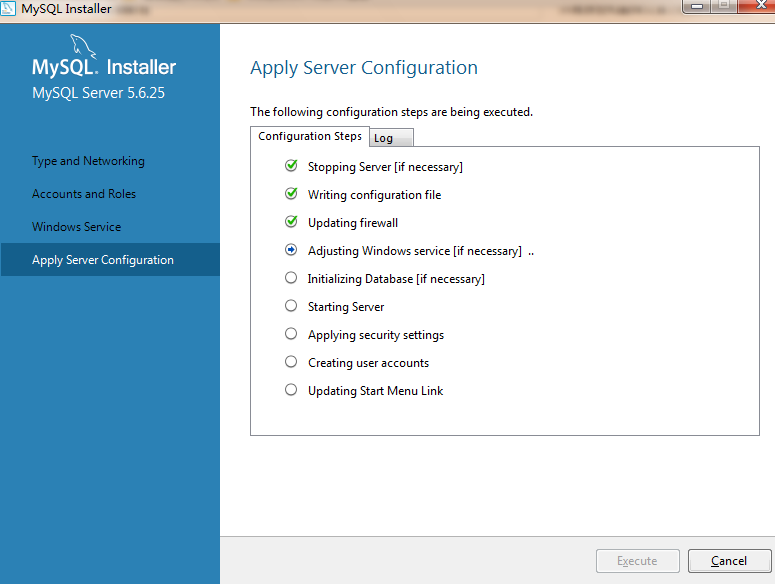
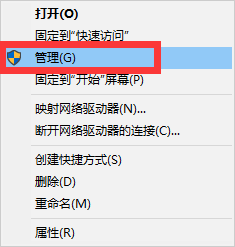
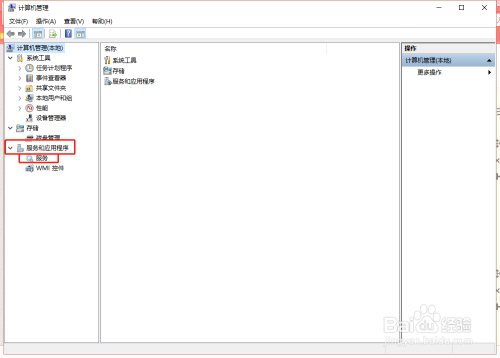
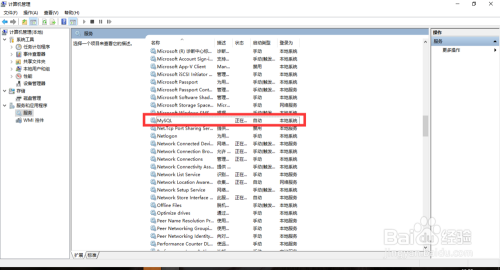
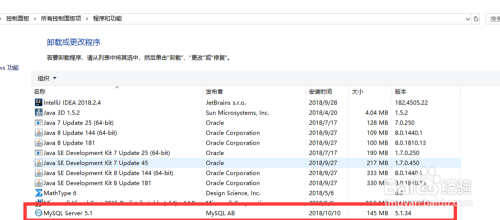
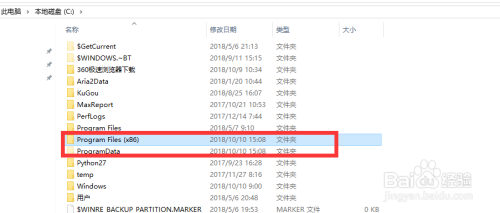
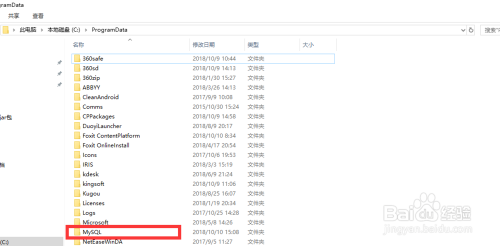
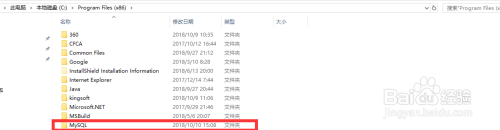
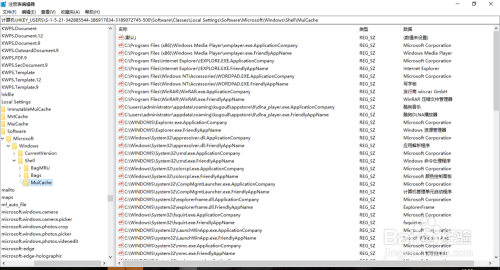
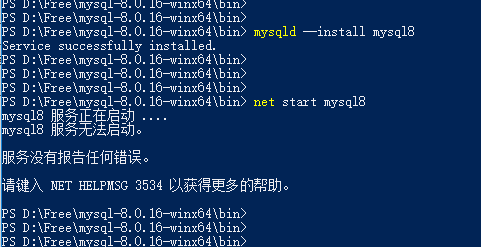
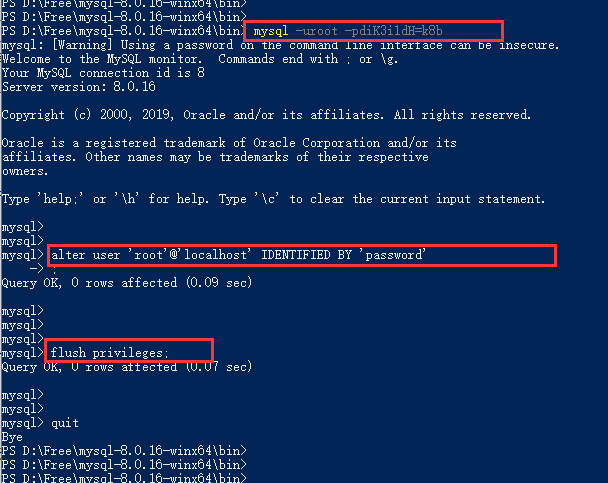
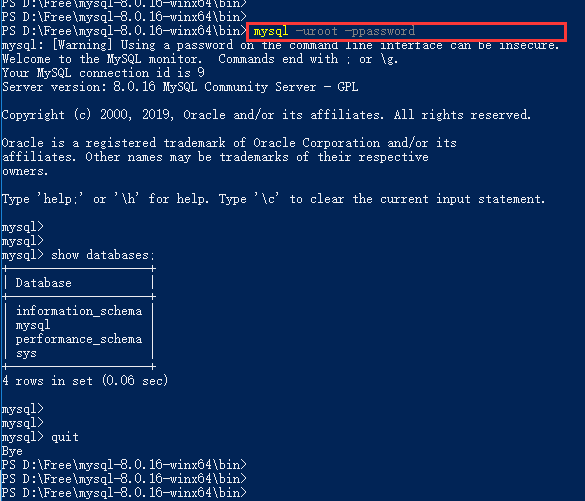

 浙公网安备 33010602011771号
浙公网安备 33010602011771号